Chaque fois que votre ordinateur doit être mis en veille, éteint, mis en hibernation ou redémarré, vous avez besoin des options de votre bouton d'alimentation. Sans eux, vous allez avoir des ennuis. Et si nous vous disions que vous pouvez donner à votre collègue ou à votre ami une crise cardiaque en désactivant les options de son bouton d'alimentation? Lorsqu'il clique sur le bouton d'alimentation, que se passe-t-il si un message indiquant Il n'y a actuellement aucune option d'alimentation disponible est montré? Eh bien, en effet, votre ami va paniquer. Et bien sûr, vous allez éclater de rire en voyant ça.
Dans cet article, nous détaillons en quelques étapes simples, grâce à un piratage mineur du registre, comment vous pouvez facilement désactiver ou activer les options du bouton d'alimentation sur un ordinateur Windows. J'espère que vous apprécierez la lecture de l'article !
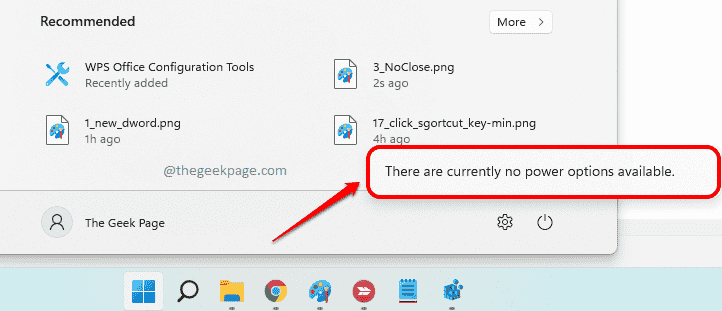
Veuillez noter que la méthode décrite dans cet article implique de modifier les paramètres de votre registre. Des paramètres de registre incorrects peuvent entraîner de graves problèmes avec votre machine et
il est toujours recommandé de faire une sauvegarde de vos paramètres de registre avant de continuer. En cas de problème, vous pouvez toujours utiliser cette sauvegarde pour restaurer vos paramètres de registre précédents.Supprimer le bouton d'alimentation du menu Démarrer
Étape 1: Appuyez sur les touches Gagner + R ensemble pour ouvrir le Cours la fenêtre. Tapez regedit et frappez le Entrer clé pour lancer le Éditeur de registre.
PUBLICITÉ

Étape 2: Copier et coller ce qui suit lieu dans l'éditeur de registre la navigationbar puis appuyez sur le Entrer clé.
Ordinateur\HKEY_LOCAL_MACHINE\SOFTWARE\Microsoft\Windows\CurrentVersion\Policies\Explorer
Après ça, clic-droit sur le Explorateur dossier, cliquez sur le Nouvelle puis sur l'option Valeur DWORD (32 bits) option.
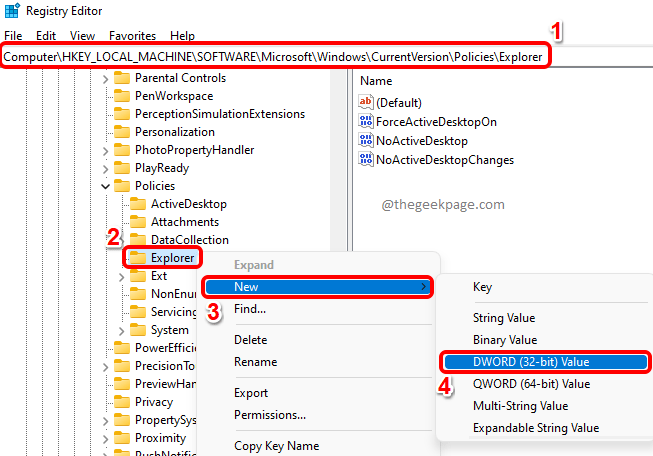
Étape 3: Cliquez sur sur le valeur DWORD nouvellement créée et appuyez sur le F2 la clé de Renommer ce. Donnez le nouveau nom comme NonFermer.
Double-cliquez sur le NonFermer DWORD et définissez le Données de valeur champ comme 1. Frappez le d'accord bouton une fois terminé.
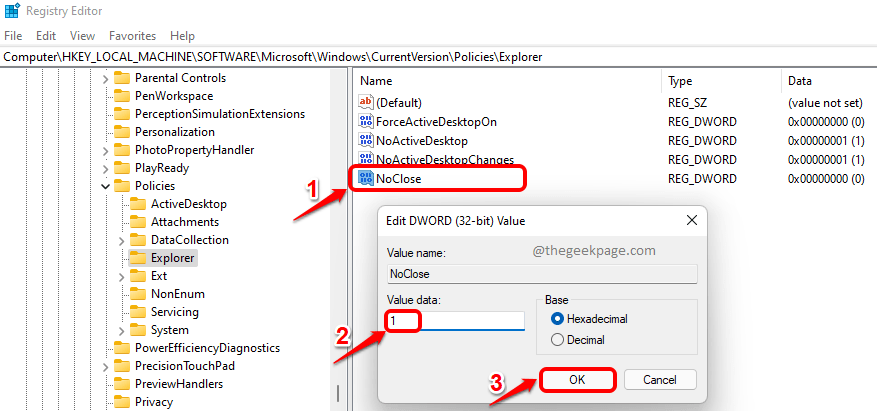
Étape 4: C'est ça. Faites un clic droit sur le Démarrer Windows l'icône du menu puis cliquez sur l'icône Pouvoir icône. Vous verrez maintenant le message contextuel Il n'y a actuellement aucune option d'alimentation disponible. Prendre plaisir!
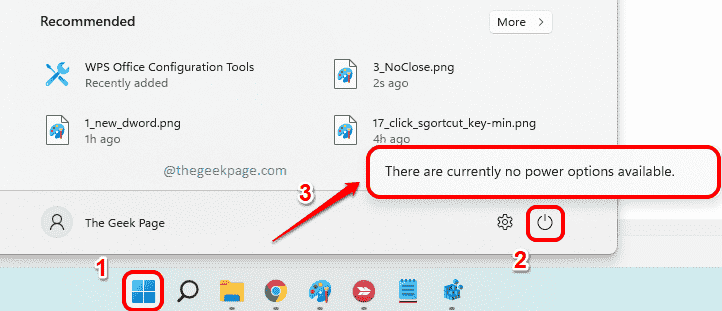
Veuillez noter que les options d'alimentation seront désactivées partout, y compris sur l'écran CTRL + ALT + SUPPR.
Si vous voulez bien revenir les changements et que vous souhaitez que les options d'alimentation fonctionnent à nouveau, veuillez effacer la DWORD évaluer NonFermer que vous avez créé dans Étape 2. Ou dans Étape 3, au lieu de donner le Données de valeur comme 1, donnez-le comme 0 (zéro) pour réactiver les options d'alimentation.
S'il vous plaît dites-nous dans la section des commentaires comment votre blague s'est avérée. J'espère que vous avez apprécié l'article.
Étape 1 - Téléchargez l'outil de réparation Restoro PC à partir d'ici
Étape 2 - Cliquez sur Démarrer l'analyse pour rechercher et résoudre automatiquement tout problème de PC.


